خوش آموز درخت تو گر بار دانش بگیرد، به زیر آوری چرخ نیلوفری را
رفع ارور مربوط به فایل D3dx9_43.dll در هنگام اجرای بازی ها در ویندوز
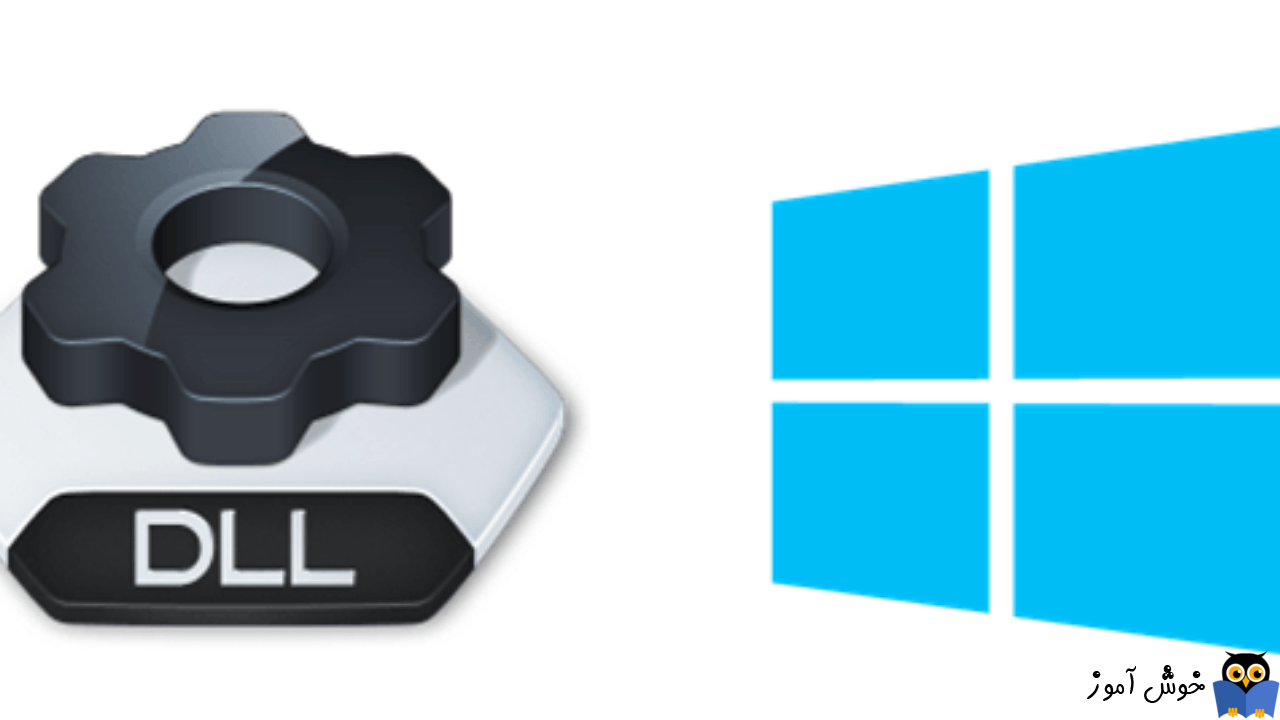
در پروژه های تحقیقی و پژوهشی، کسب و کارهای مختلف، موارد شخصی و بازی، در سطوح گسترده از کامپیوتر استفاده می شود و طیف وسیعی از بازاز کامپیوتر در اختیار ویندوز مایکروسافت می باشد. اگر از دسته Gamer ها باشید، ممکن است خطا یا خطاهای مرتبط با فایل D2dx9_43.dll را دریافت کنید. در زمان اجرای بازی ممکن است این خطا را دریافت کنید و با این ارور انجام بازی برای شما مقدور نخواهد شد. البته خطای D2dx9_43.dll بعضا در برخی برنامه ها هم رویت شده ولی عمدتا مربوط به بازی ها است. البته این خطا مانع از نصب برنامه یا بازی نمی شود بلکه مانع از اجرای آن بازی یا برنامه می شود.

خطای The error D3dx9_43.dll not found همانطور که از متن آن پیداست، برای فایل D2dx9_43.dll مشکلی رخ داده است. مثلا این فایل اگر به هر دلیلی دچار خرابی، آسیب دیدگی، از بین رفتن و غیره قرار بگیرد و در دسترس نباشد، ارور مذکور را دریافت خواهید کرد.
راه حلی که در این حل این ارور می تواند موثر باشد این است که سیستم عامل ویندوز 10 خود را بروزرسانی کنید.
قبل از هر چیز نیاز است که مطمئن شوید سرویس Windows Update ویندوز 10 در وضعیت Start باشد. پس بدین منظور با فشردن کلیدهای Windows key + R پنجره Run را باز کنید و عبارت Services.msc را وارد و Enter کنید.

بدین ترتیب وارد کنسول Services خواهید شد و کلیه سرویس های موجود در ویندوز در هر وضعیتی را مشاهده خواهید کرد. اکنون کافیست که سرویس Windows Update را یافته و روی آن کلیک راست کنید و Properties بگیرید.

از لیست کشویی Startup type گزینه Automatic را انتخاب کرده و دکمه Start را کلیک کنید و منتظر بمانید تا سرویس start شود. پس از Start شدن سرویس فرم را OK کنید.
سپس کلیدهای ترکیبی Windows key + i را همزمان از کیبورد فشار دهید تا پنجره Settings ویندوز باز شود. سپس آیتم Update & Security را انتخاب کنید.

سپس دکمه Check for updates را کلیک کنید تا آپدیت های مورد نیاز ویندوز دانلود شده و نصب شوند.

پس از دانلود آپدیت ها، ویندوز را ریستارت کرده تا آپدیت ها نصب شوند. پس از اینکه سیستم بالا آمد وضعیت ارور را بررسی نمایید.
اگر مشکل کماکان وجود دارد، حتما درایورهای سیستم را بروزرسانی کنید. البته در این مان درایور کارت گرافیک از اهیمت بیشتری برخوردار است و حتما آن را آپدیت کنید.و برای این منظور به وب سایت سازنده کارت گرافیک رفته و متناسب با نسخه ويندوز و مدل سخت افزار کارت گرافيک، درایور مناسب را دانلود و در سیستم تان نصب کنید و حتما مطمئن شوید که درایور درست را انتخاب و نصب می کنید و حتما قبل از نصب درایور، از ویندوز Restore Point تهیه کنید.

خطای The error D3dx9_43.dll not found همانطور که از متن آن پیداست، برای فایل D2dx9_43.dll مشکلی رخ داده است. مثلا این فایل اگر به هر دلیلی دچار خرابی، آسیب دیدگی، از بین رفتن و غیره قرار بگیرد و در دسترس نباشد، ارور مذکور را دریافت خواهید کرد.
راه حلی که در این حل این ارور می تواند موثر باشد این است که سیستم عامل ویندوز 10 خود را بروزرسانی کنید.
قبل از هر چیز نیاز است که مطمئن شوید سرویس Windows Update ویندوز 10 در وضعیت Start باشد. پس بدین منظور با فشردن کلیدهای Windows key + R پنجره Run را باز کنید و عبارت Services.msc را وارد و Enter کنید.

بدین ترتیب وارد کنسول Services خواهید شد و کلیه سرویس های موجود در ویندوز در هر وضعیتی را مشاهده خواهید کرد. اکنون کافیست که سرویس Windows Update را یافته و روی آن کلیک راست کنید و Properties بگیرید.

از لیست کشویی Startup type گزینه Automatic را انتخاب کرده و دکمه Start را کلیک کنید و منتظر بمانید تا سرویس start شود. پس از Start شدن سرویس فرم را OK کنید.
سپس کلیدهای ترکیبی Windows key + i را همزمان از کیبورد فشار دهید تا پنجره Settings ویندوز باز شود. سپس آیتم Update & Security را انتخاب کنید.

سپس دکمه Check for updates را کلیک کنید تا آپدیت های مورد نیاز ویندوز دانلود شده و نصب شوند.

پس از دانلود آپدیت ها، ویندوز را ریستارت کرده تا آپدیت ها نصب شوند. پس از اینکه سیستم بالا آمد وضعیت ارور را بررسی نمایید.
اگر مشکل کماکان وجود دارد، حتما درایورهای سیستم را بروزرسانی کنید. البته در این مان درایور کارت گرافیک از اهیمت بیشتری برخوردار است و حتما آن را آپدیت کنید.و برای این منظور به وب سایت سازنده کارت گرافیک رفته و متناسب با نسخه ويندوز و مدل سخت افزار کارت گرافيک، درایور مناسب را دانلود و در سیستم تان نصب کنید و حتما مطمئن شوید که درایور درست را انتخاب و نصب می کنید و حتما قبل از نصب درایور، از ویندوز Restore Point تهیه کنید.





نمایش دیدگاه ها (0 دیدگاه)
دیدگاه خود را ثبت کنید: